如何使用PS裁剪工具的用法
1、裁剪工具在左边工具栏的默认第四个就是了(快捷键C),当选择裁剪工具后画面的四个角和边线的中心都会有小的操作手柄,拖拽手柄可以裁剪画面的大小,按住shift键可以等比例缩放裁剪。

2、在框选合适的大小后,在上面有三个小按钮(下图红框中的三个),第一个按钮是复位原来的大小,第二个是取消选择,第三个是确定裁剪的选择(可以用键盘上回车键代替)。
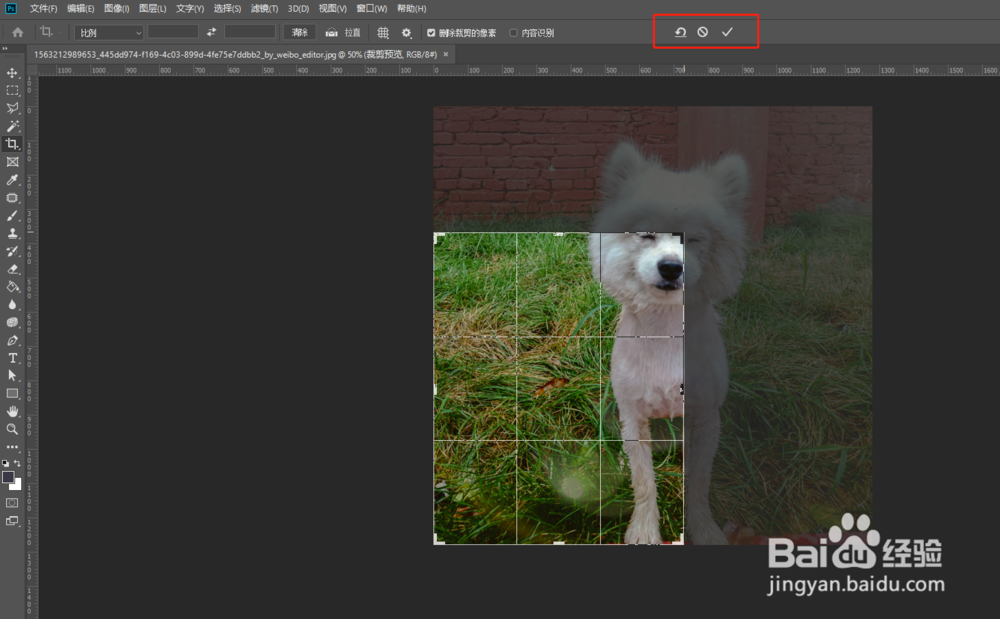
3、当我们的框选范围大于原来的画布尺寸是,在上面有个内容识别按钮,勾选内容识别,然后按两次回车键,就可以对超出画布区域的空白处自动识别填充周边的颜色,下图一是没有开启,图二是开启内容识别。(主要:这个功能低版本没有,我用的是Photoshop cc2019)
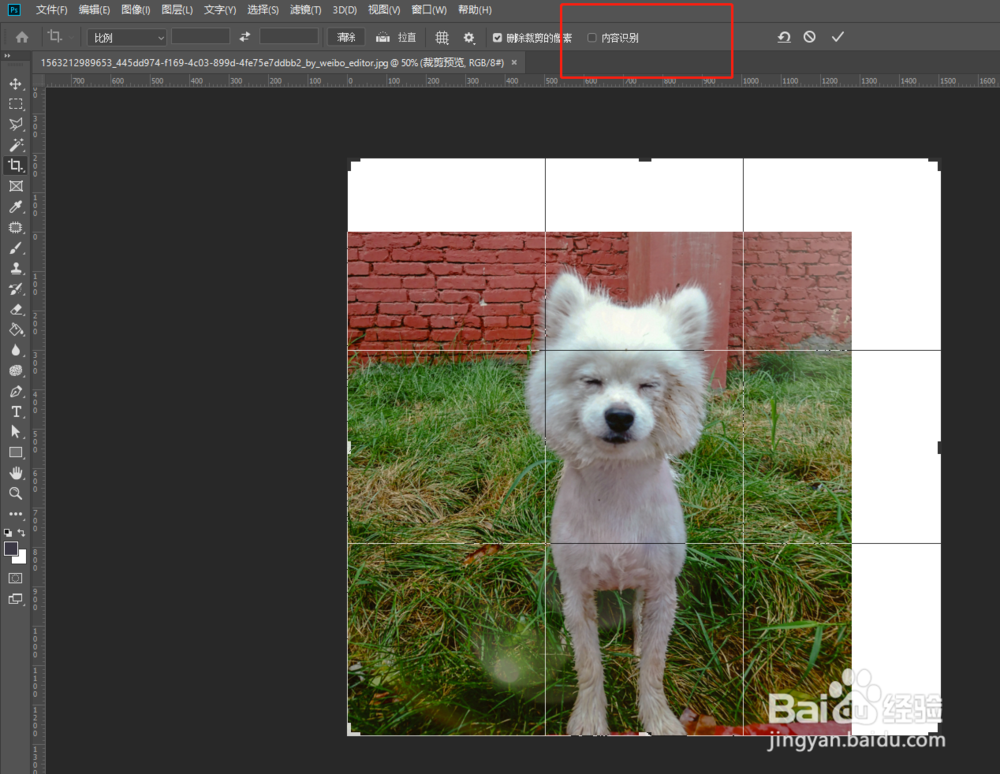

4、当选择裁剪工具后,在上面工具栏有个拉直工具,当我们的照片是斜着的,可以使用这个拉直工具对照片矫正,如图一照片是写着的,我们可以使用拉直工具在照片中的直线对象按住鼠标拉出一条线,然后就会发现照片位置发生了改变(如图二)。

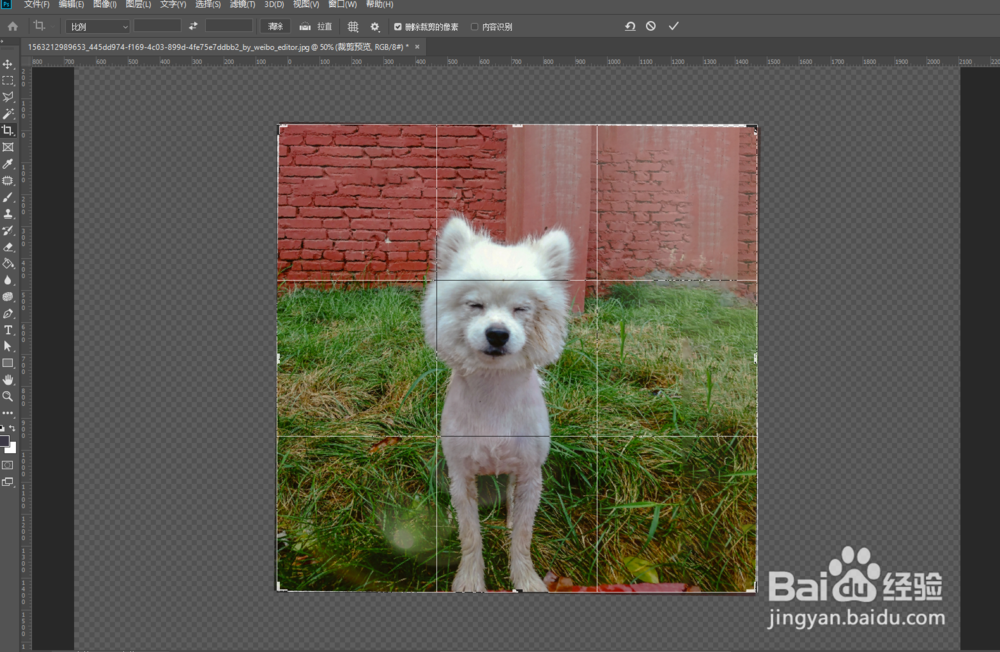
5、在上面工具栏最前面还有个比例,这个是在框选的时候可以按照固定的比例进行裁剪,也可以设置宽高的比例等,如果不想要固定比例可以点击后面的清除按钮,清除设置好的比例。
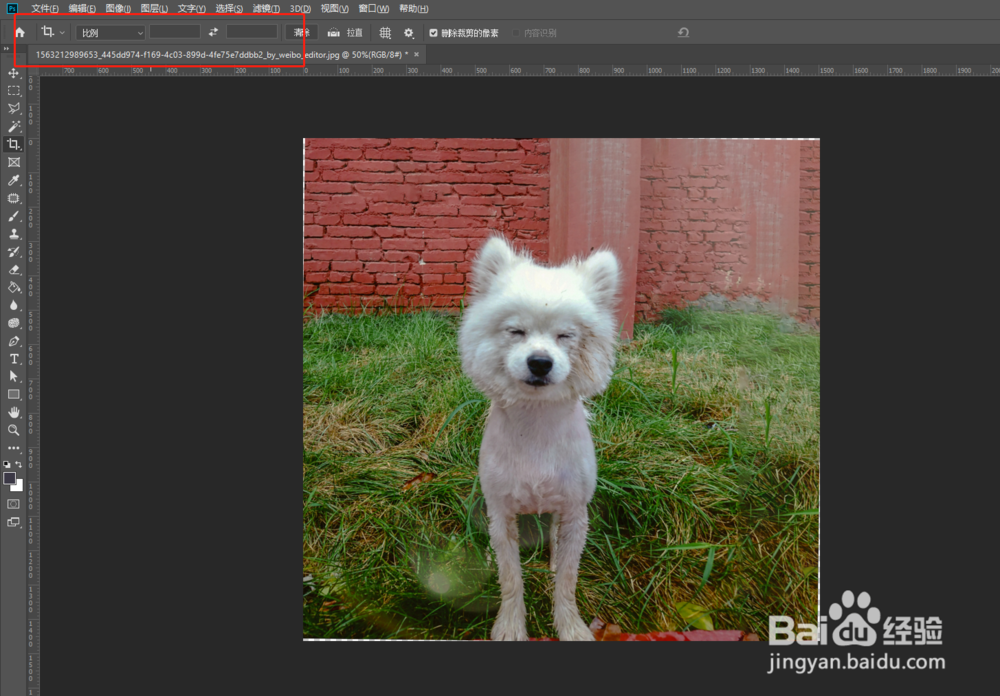

6、还有一个最关键的,也是最实用的,当我们修改照片却不知道什么样的比例才好看的时候,在上面有个叠加选项的按钮,点击下面的小箭头,可以看到为我们提供了黄金分割等比例,这样在裁剪的时候按这个比例裁剪的照片一定是最好的了。具体的每种方式用法,大家可以百度搜索这种构图的原理。

声明:本网站引用、摘录或转载内容仅供网站访问者交流或参考,不代表本站立场,如存在版权或非法内容,请联系站长删除,联系邮箱:site.kefu@qq.com。